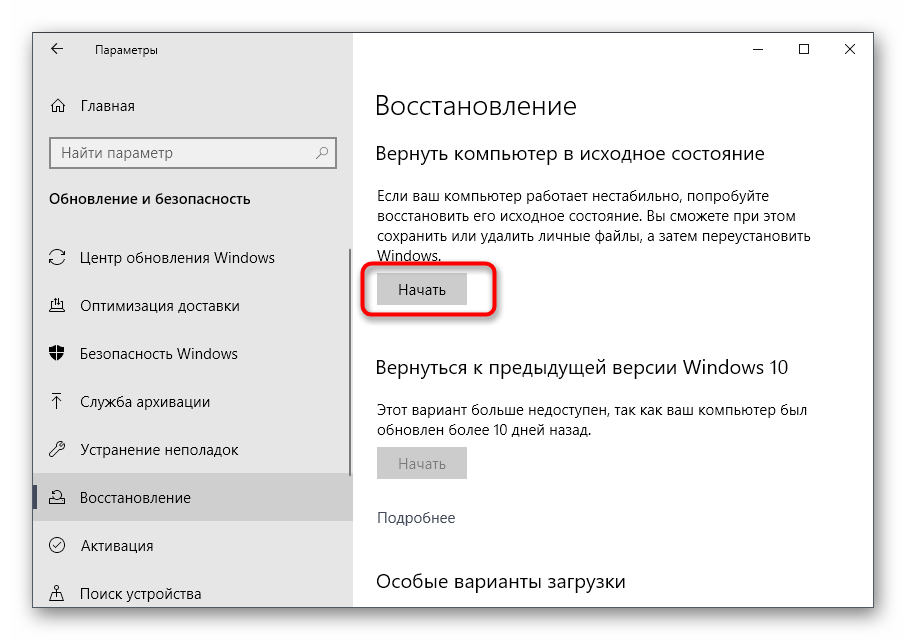Obsah:
- Způsob 1: Kontrola služby "Windows License Manager"
- Způsob 2: Obnovení nastavení aplikace "Fotografie"
- Způsob 3: Použití nástroje pro odstraňování problémů
- Způsob 4: Kontrola pevného disku
- Způsob 5: Instalace Microsoft Store
- Způsob 6: Změna vlastníka složky "WindowsApps"
- Způsob 7: Obnovení Windows
- Otázky a odpovědi: 8
Způsob 1: Kontrola služby "Windows License Manager"
Nejjednodušší a nejúčinnější způsob opravy chyby souborového systému s kódem 2147416359, která se nejčastěji objevuje při pokusu o otevření obrázku, je zkontrolovat stav služby "Windows License Manager", což lze provést doslova ve dvou kliknutích.
- Otevřete nabídku "Start", vyhledejte tam aplikaci "Služby" a spusťte ji.
- V seznamu najděte zmíněnou službu a dvakrát klikněte na její řádek pro otevření okna s vlastnostmi.
- Nastavte automatický typ spuštění a aktivujte službu, pokud je nyní v deaktivovaném stavu.
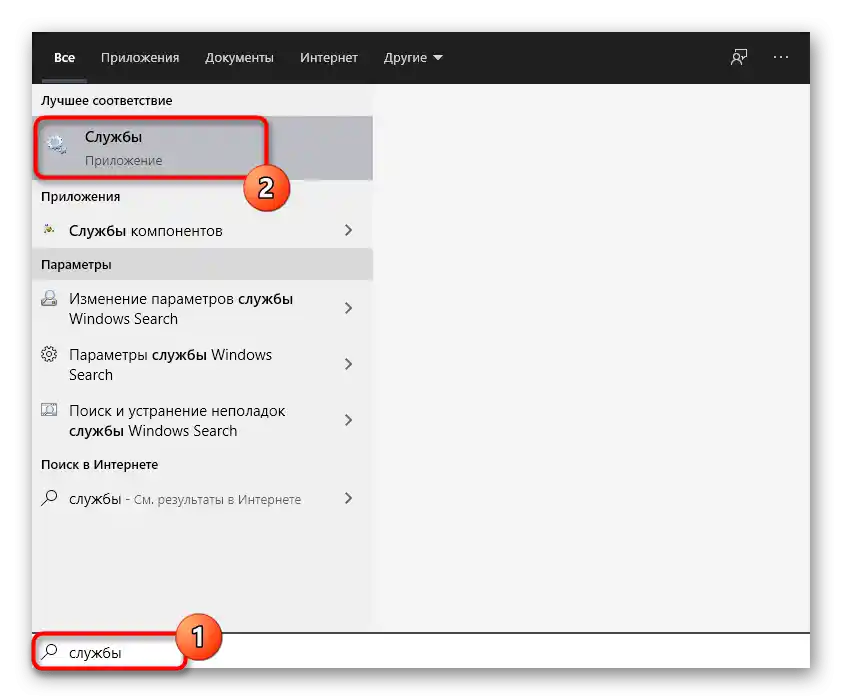
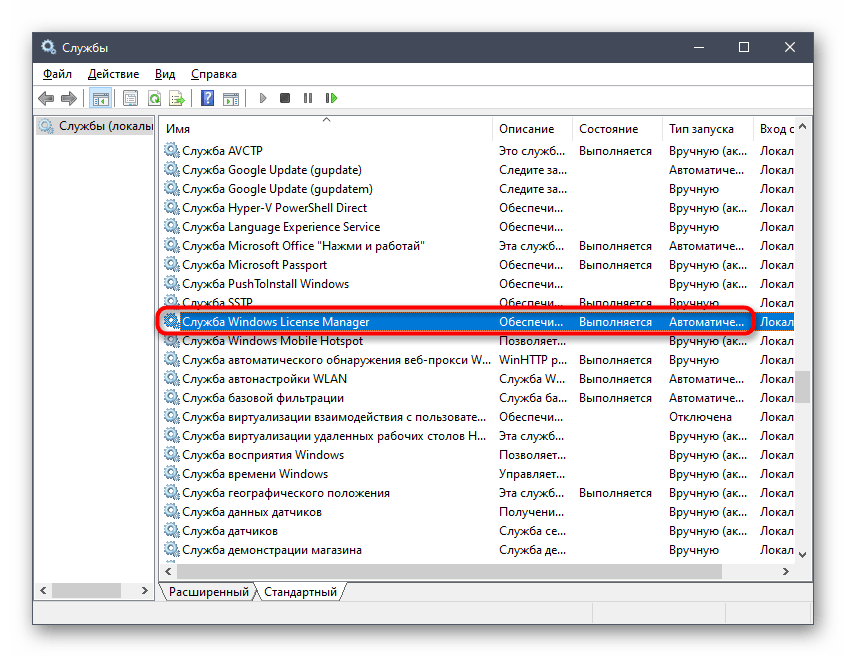
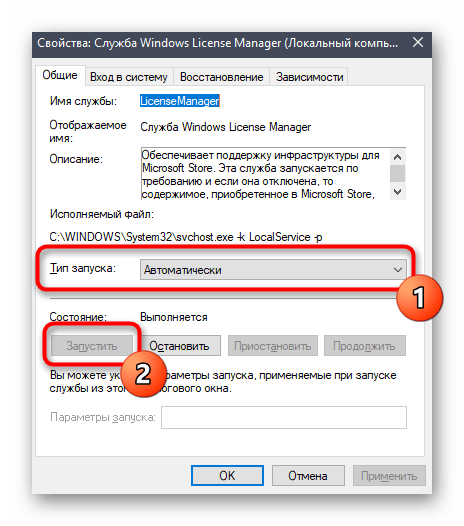
Je doporučeno restartovat počítač, aby se při spuštění nové relace všechny nastavení uplatnila a vy mohli plně otestovat změny.
Způsob 2: Obnovení nastavení aplikace "Fotografie"
Tato metoda je většinou vhodná pro uživatele, kteří používají standardní aplikaci pro prohlížení obrázků na počítači, nicméně majitelům třetích stran se také doporučuje ji provést pro vyloučení možných chyb.Samotný způsob souvisí s obnovením nastavení programu "Fotografie", což se děje automaticky ihned po spuštění funkce.
- Přes stejné menu "Start" přejděte do aplikace "Nastavení", vyberte ji na levém panelu.
- Klikněte na dlaždici "Aplikace".
- Sjeďte na konec seznamu, kde najdete řádek "Fotografie (Microsoft)" a klikněte na něj jednou.
- Objeví se seznam akcí, kde vyberte "Další možnosti".
- Nejprve použijte funkci "Opravit", abyste zkontrolovali odstranění chyby 2147416359.
- Pokud to nepomůže, klikněte na "Obnovit" a znovu vyčkejte na obnovení nastavení.
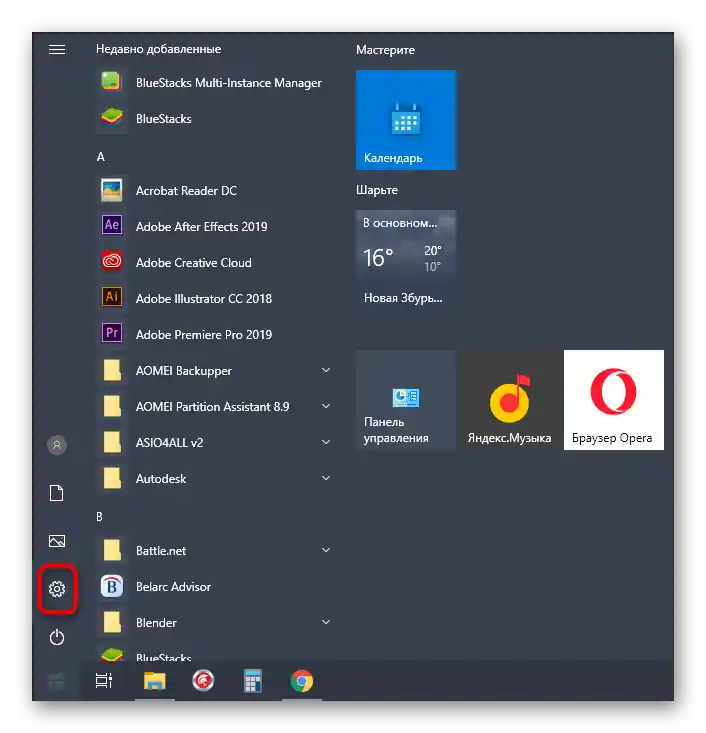
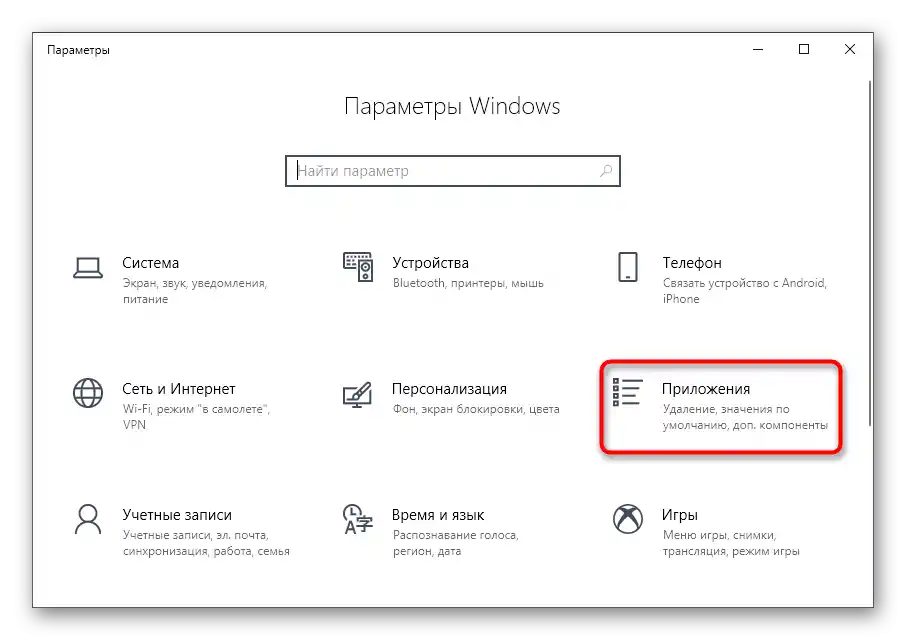
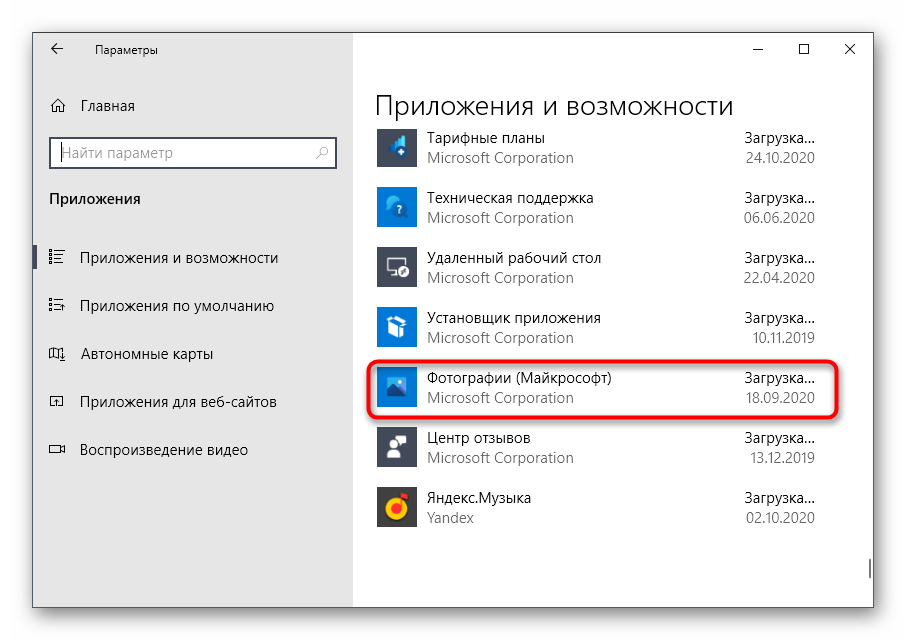
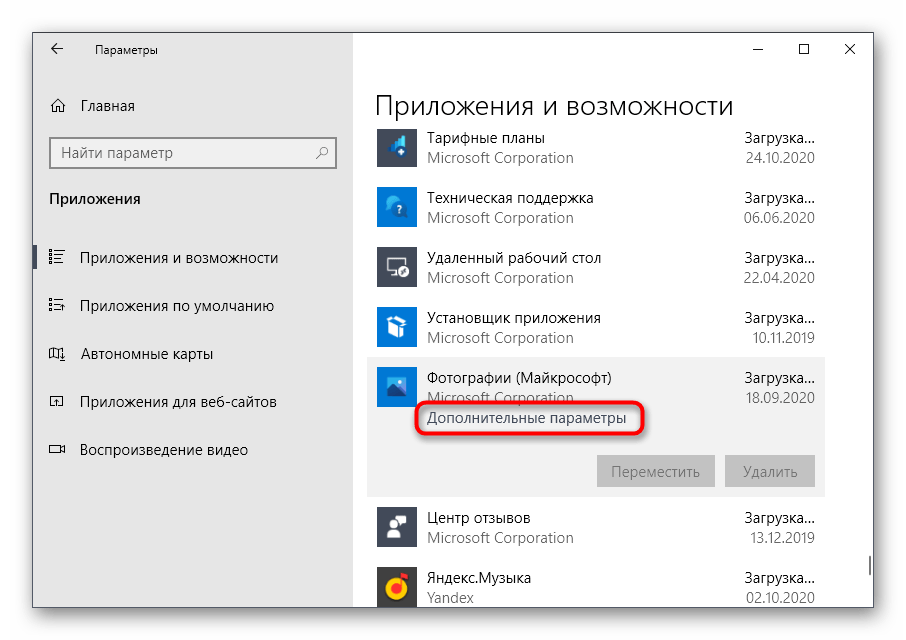
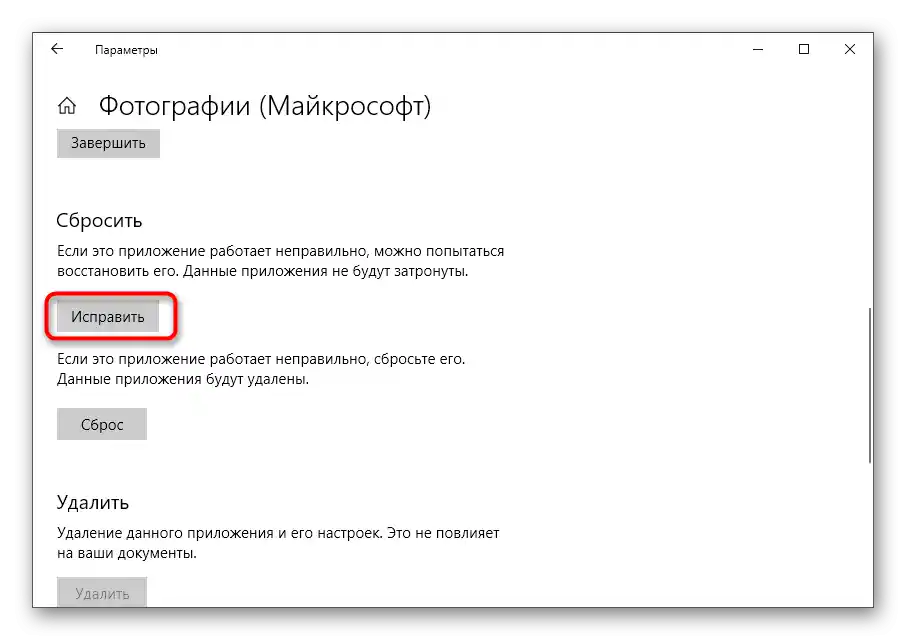
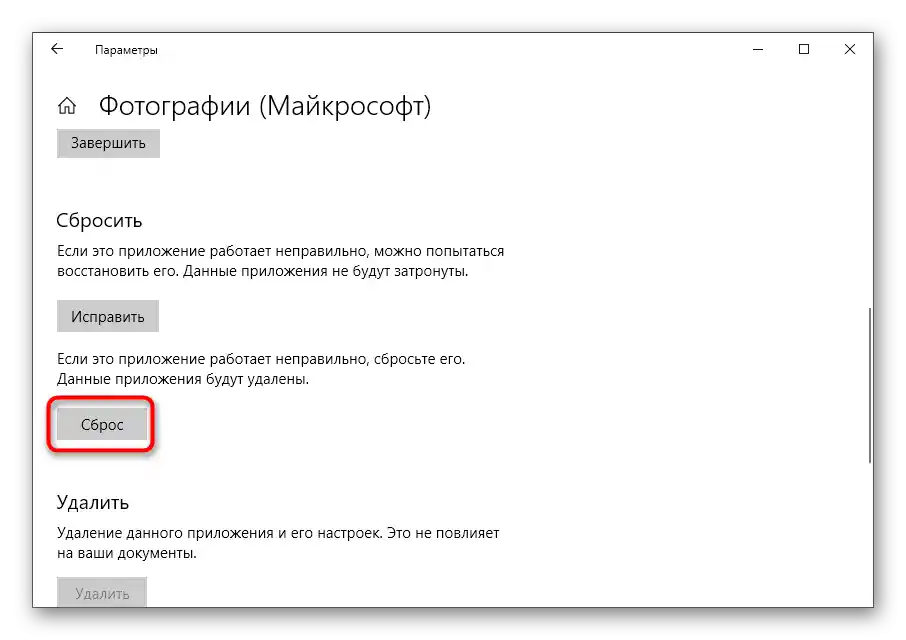
Způsob 3: Použití nástroje pro odstraňování problémů
Dnešní problém se netýká pouze prohlížeče obrázků, ale také obchodu Microsoft Store. Nejprve doporučujeme použít vestavěný nástroj pro odstraňování problémů, který pomůže automaticky opravit drobné chyby.
- V aplikaci "Nastavení" vás zajímá poslední sekce — "Aktualizace a zabezpečení".
- Přes levý panel otevřete "Odstraňování problémů".
- Spusťte nástroj "Aplikace z Obchodu Windows".
- Počkejte na dokončení skenování, což zabere doslova minutu.
- Seznamte se s obdrženými informacemi a opravte problémy, pokud budou nalezeny.
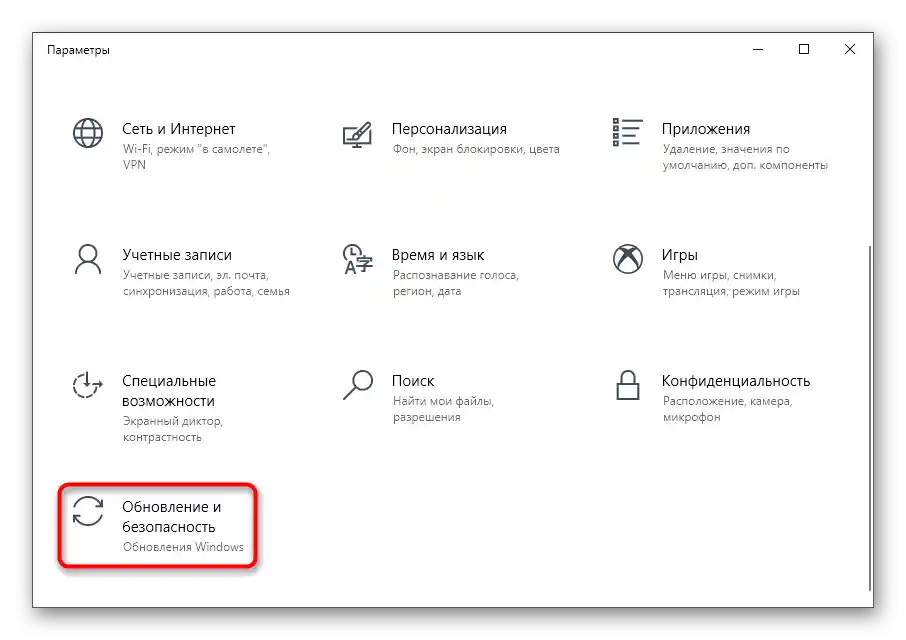
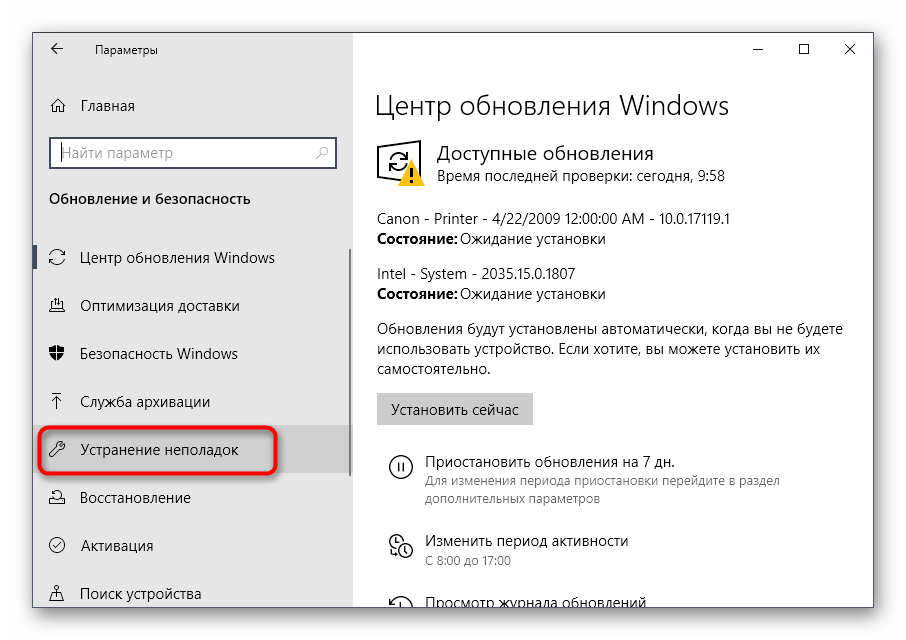
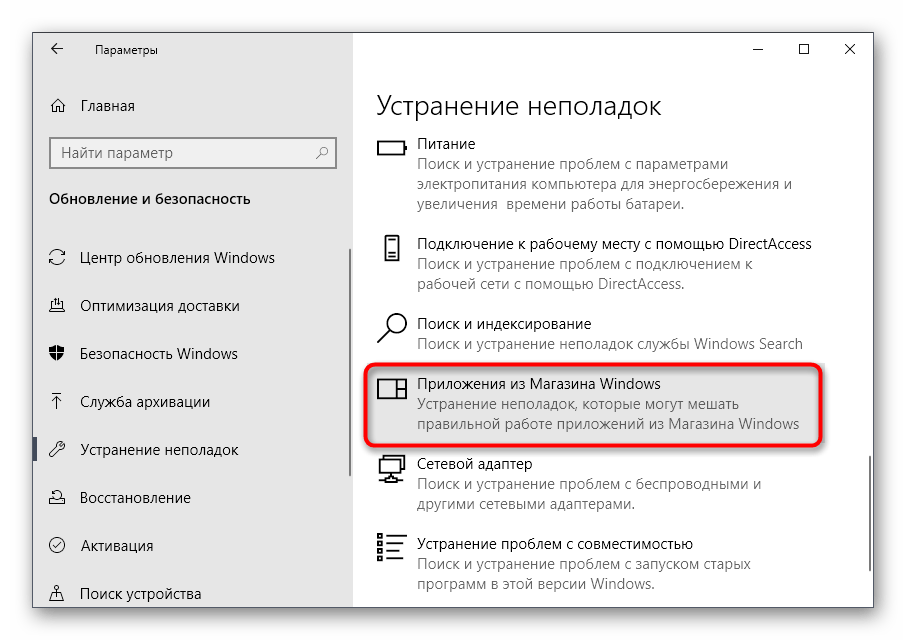
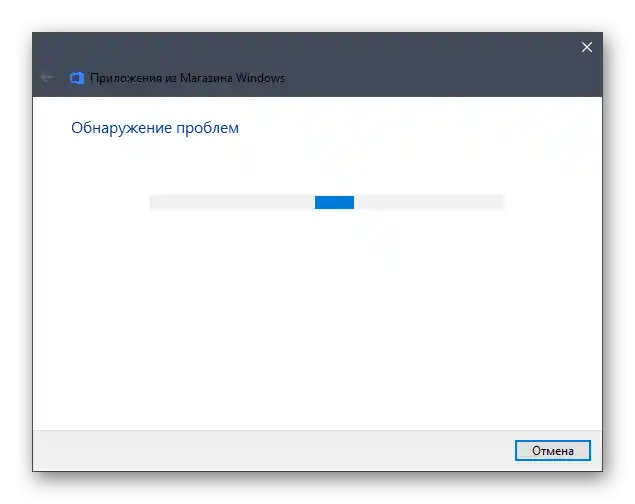
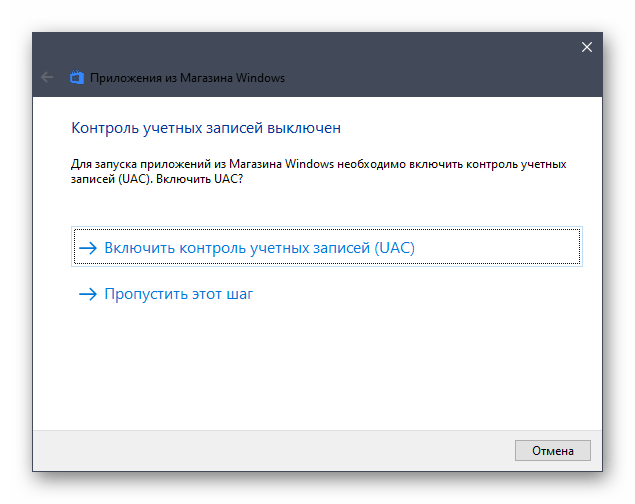
Pokud se ukáže, že ve používané verzi Windows standardní obchod zcela chybí nebo jste ho odstranili, ihned přejděte k Způsobu 5 tohoto článku. Pravděpodobně pomůže rychle opravit chybu souborového systému.
Způsob 4: Kontrola pevného disku
Nestabilní fungování pevného disku je dalším důvodem vzniku chyby s kódem 2147416359 při pokusu o zobrazení obrázků. Nejjednodušší způsob, jak zjistit stav média, je provést kontrolu pomocí vestavěných nebo třetích stran nástrojů v operačním systému.Veškeré potřebné informace o tomto procesu naleznete v samostatném materiálu na našich stránkách na odkazu níže.
Podrobnosti: Provádění diagnostiky pevného disku ve Windows 10
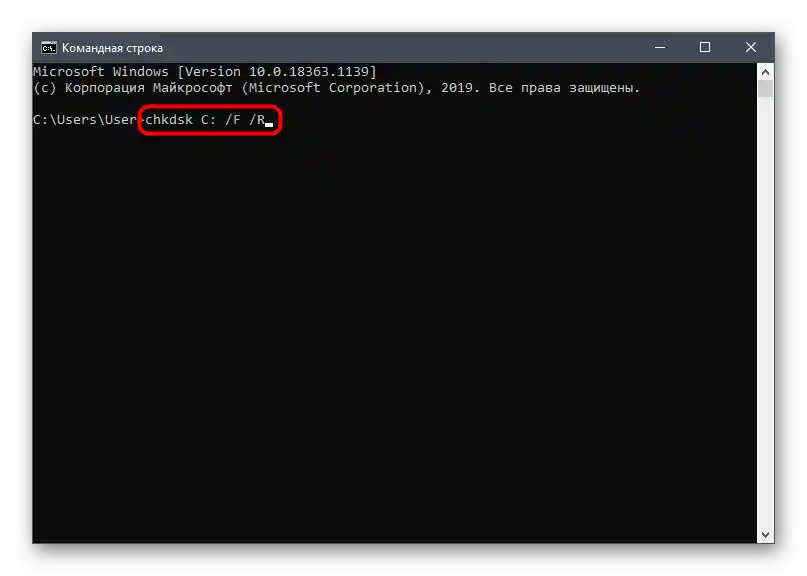
Způsob 5: Instalace Microsoft Store
Tato možnost je vhodná pouze pro ty uživatele, kteří si sami odstranili oficiální obchod nebo zjistili jeho absenci ve Windows 10. Existuje několik dostupných způsobů instalace Microsoft Store, o čemž se dozvíte ze specializovaného průvodce od jiného autora dále.
Podrobnosti: Instalace Microsoft Store ve Windows 10
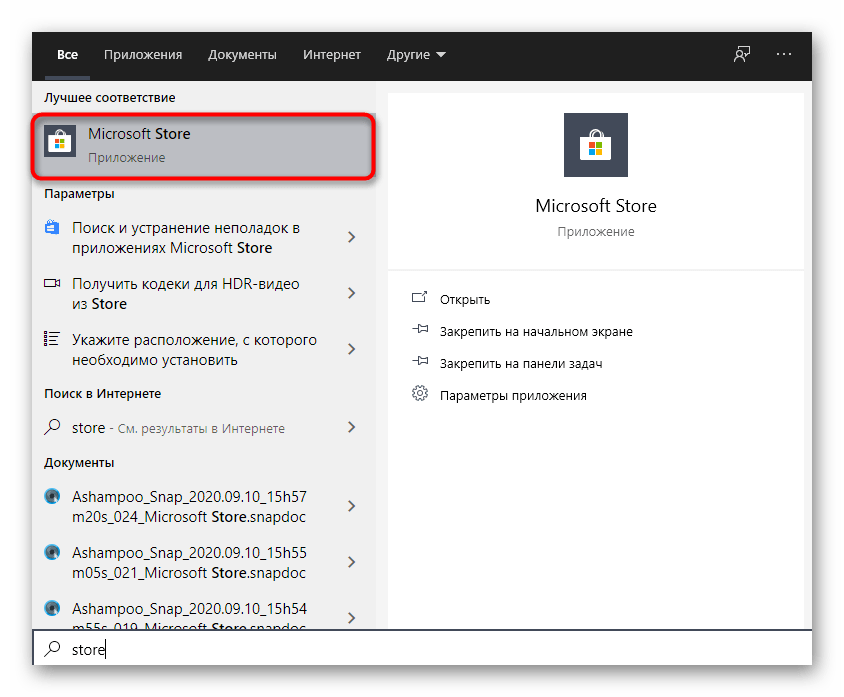
Způsob 6: Změna vlastníka složky "WindowsApps"
Tato metoda se nachází téměř na konci seznamu, protože se zřídka ukazuje jako efektivní, nicméně názory některých uživatelů na fórech svědčí o její funkčnosti v výjimečných situacích. Vzhledem k tomu navrhujeme se s ní seznámit, pokud nic z výše uvedeného nepomohlo.
- Přejděte do adresáře "Program Files", kde najdete "WindowsApps" a klikněte na adresář pravým tlačítkem myši. Pokud máte skryté systémové složky, použijte pokyny na odkazu níže, abyste je učinili viditelnými.
- V kontextovém menu klikněte na poslední položku "Vlastnosti".
- Přejděte na kartu "Zabezpečení" a klikněte na "Pokročilé".
- Zobrazí se informace o tom, že se nedaří zobrazit aktuálního vlastníka. Vpravo od tohoto nápisu klikněte na "Změnit".
- Zadejte svou cestu do posledního pole, vložte zpětnou lomítko ("") a doplňte své uživatelské jméno, aby výsledek vypadal jako na následujícím snímku obrazovky.
- Klikněte na tlačítko "Ověřit názvy", abyste se ujistili o správnosti zadání.
- Vraťte se do předchozího menu a aktivujte položku "Nahradit vlastníka podřízených kontejnerů a objektů", a poté aplikujte změny.
- Začne proces změny vlastníka, který potrvá přibližně minutu.Nepočínejte okno, dokud se neobjeví další oznámení.
- Přijměte oznámení a vraťte se do nabídky zabezpečení.
- Najděte oprávnění pro administrátory nebo běžné uživatele, kam chcete zařadit svůj subjekt, a klikněte na "Přidat".
- Ujistěte se, že jako subjekt je vybrán aktuální uživatel, a poskytněte mu plný přístup.
- Znovu proběhne proces nastavení pravidel zabezpečení, a po jeho dokončení restartujte počítač a přejděte k ověření prohlížení fotografií.
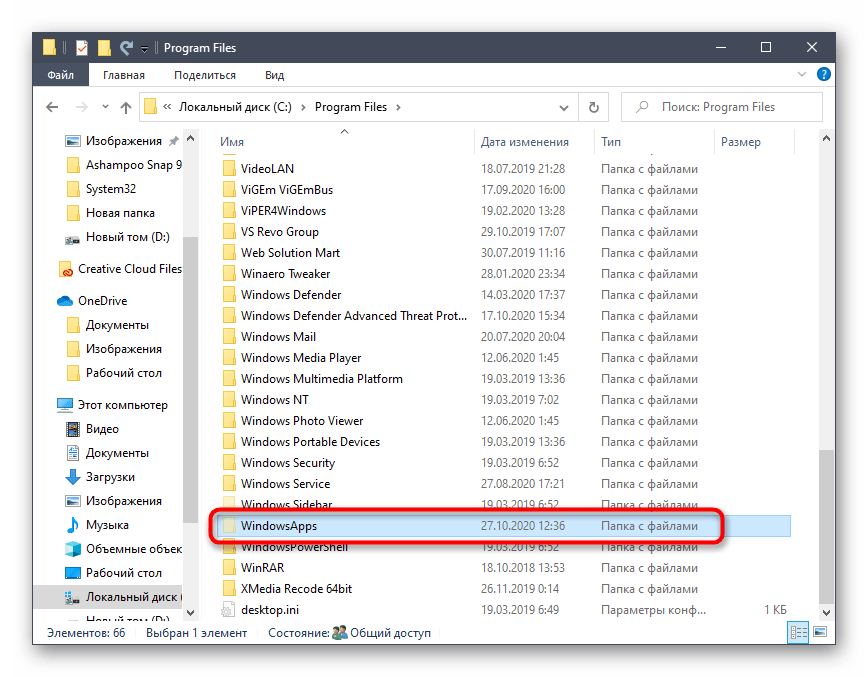
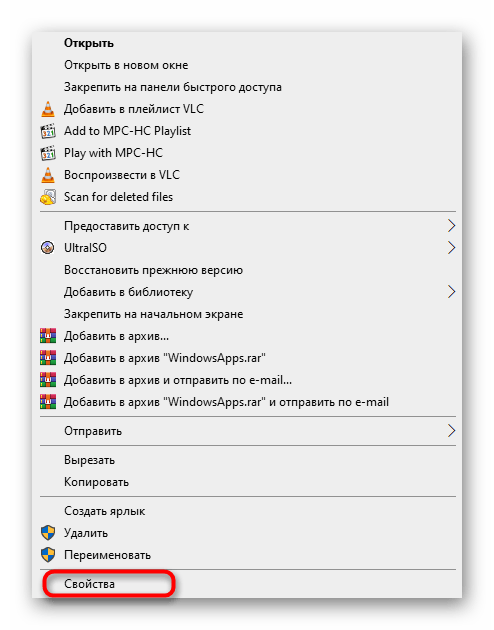

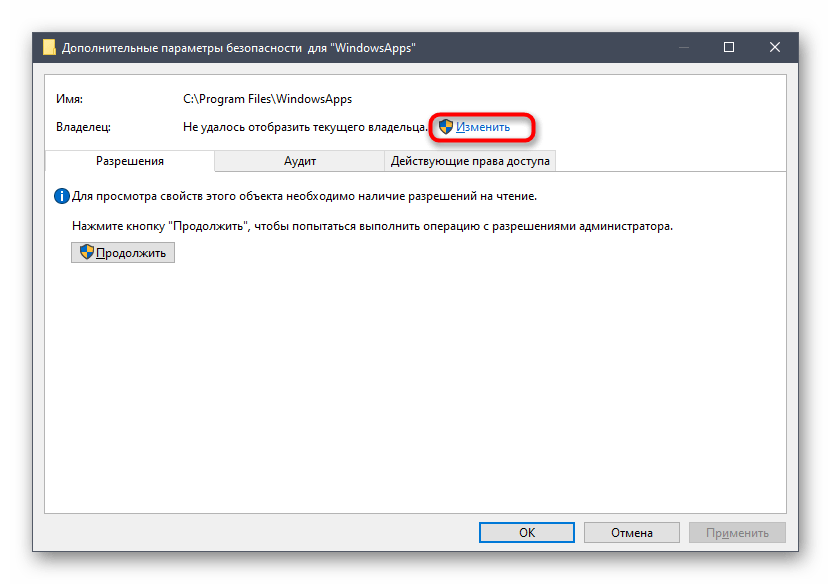
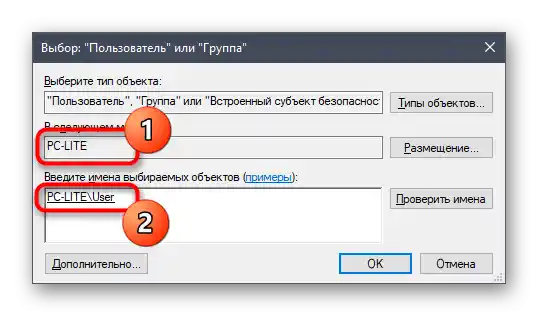
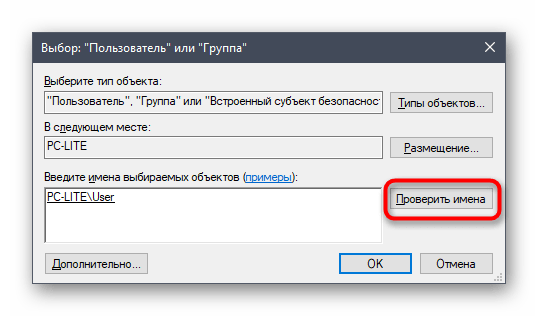
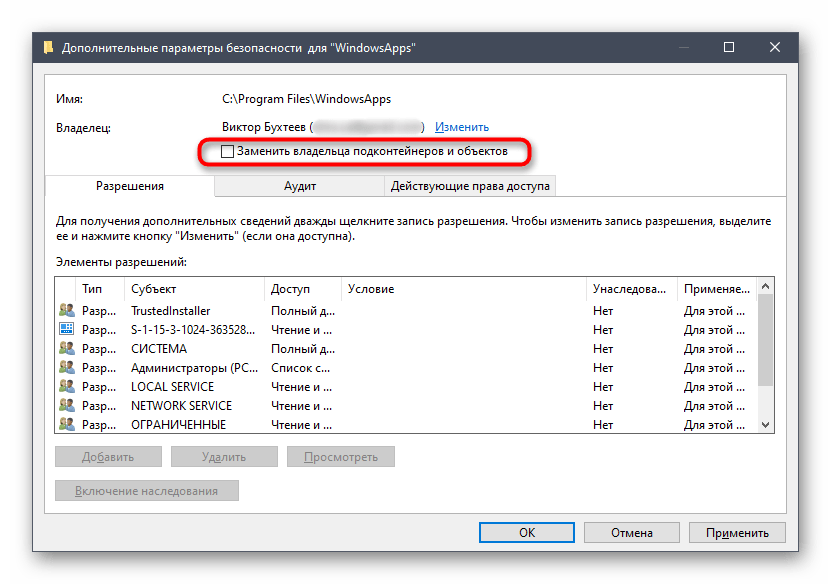
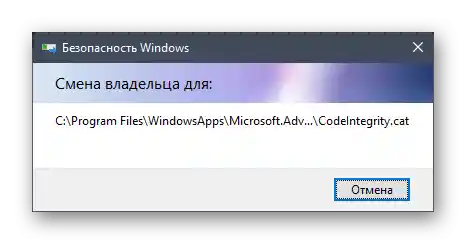
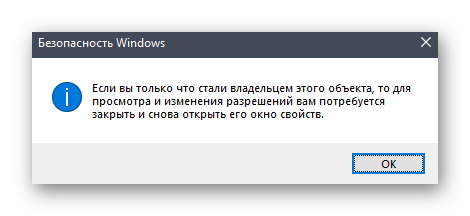
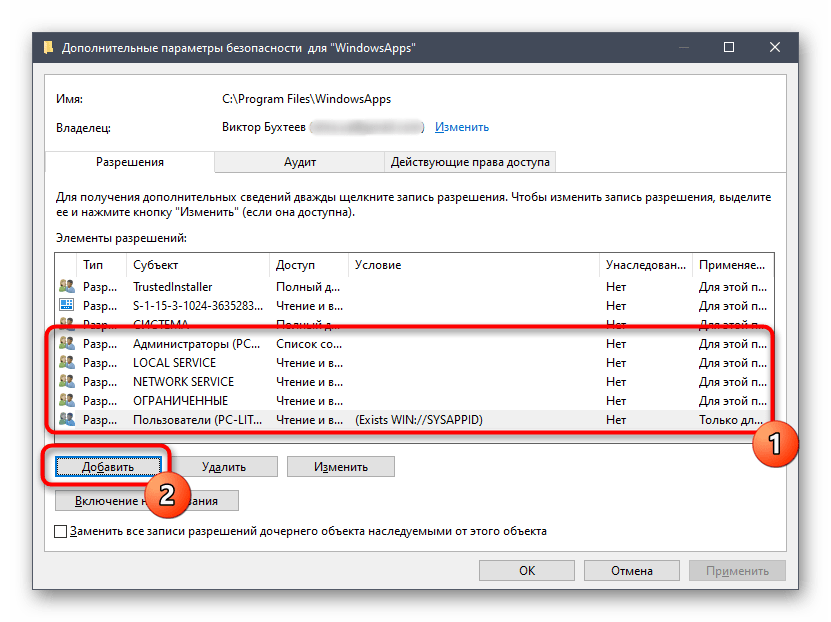
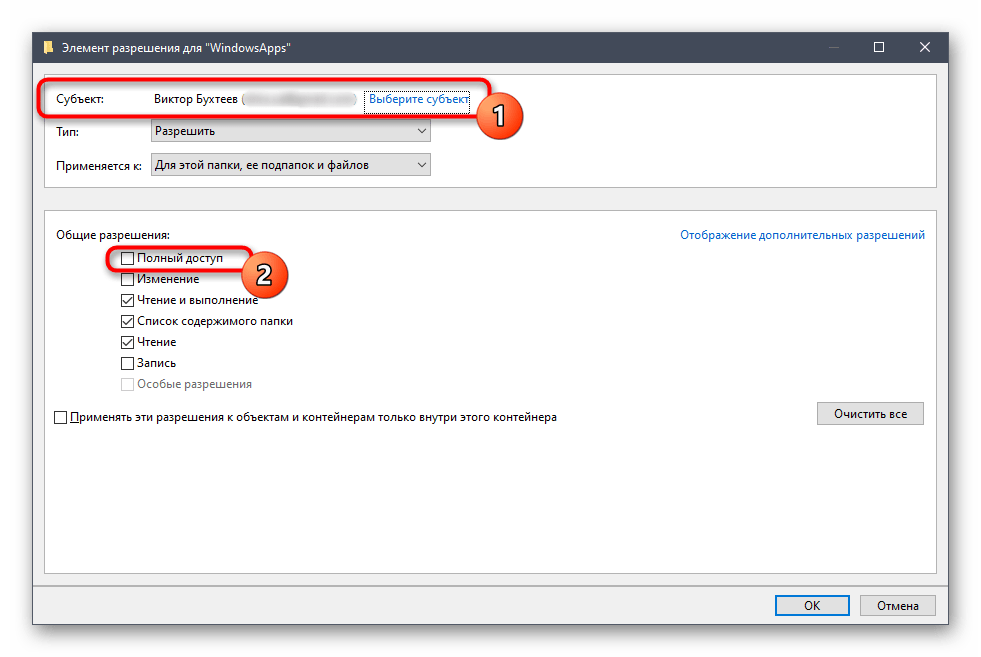
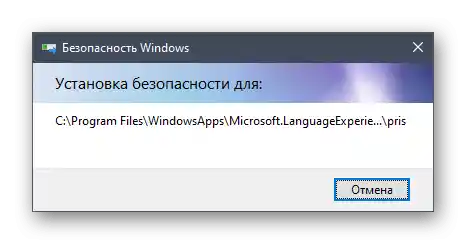
Způsob 7: Obnovení Windows
Pokud žádná z uvedených metod nevyhovuje, zřejmě došlo k chybě kvůli systémovým změnám provedeným ručně nebo nainstalovanými programy. Tuto situaci lze opravit pouze obnovením Windows 10 do výchozího stavu nebo návratem k poslednímu uloženému bodu. Všechny pokyny k tomu hledejte v jiném článku kliknutím na následující nadpis.
Více informací: Obnovujeme OS Windows 10 do výchozího stavu